Pc restart?
Hallo meine lieben Freunde wie sie im anhang sehen habe ich ein Problem... ich habe nun 4 mal versucht aber es geht nicht mehr weiter was kann ich tun?
(Aka er restartet und danach bekomme ich das wieder)
Ich frage nun wie mache ich meinen PC komplett Platt ich komme nicht mejr normal in Windows oder sondt wad BIOS würde vllt noch gehen kann jemand helfen? (Und ja ich habe eig ein Lan Kabeö im PC grade)
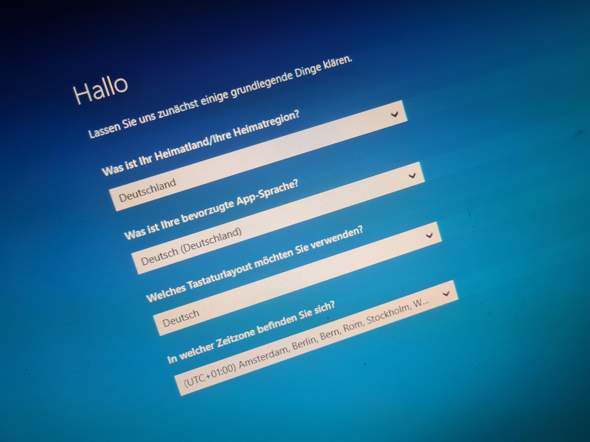
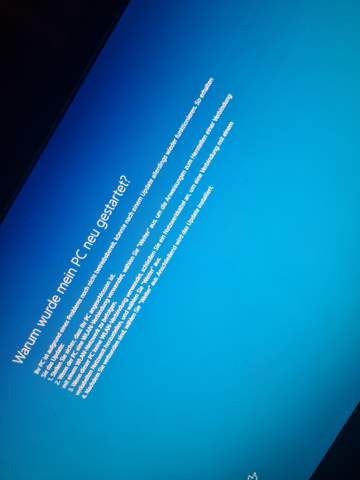
1 Antwort

Hey, ich schätze du muss Windows komplett neu Installieren dies geht folgendermaßen.
Du benötigst zwei Geräte, um Windows von einem USB-Stick zu installieren - einen Computer, auf dem du Windows installieren möchtest, und einen zweiten Computer, um den USB-Stick vorzubereiten.
- Windows-ISO-Datei herunterladen: Gehe auf die offizielle Microsoft-Website und lade die Windows-Version deiner Wahl herunter. Du erhältst normalerweise eine ISO-Datei. (Windows 10: https://www.microsoft.com/de-de/software-download/windows10) (Windows 11: https://www.microsoft.com/de-de/software-download/windows11)
- USB-Stick vorbereiten: Stecke den USB-Stick in den zweiten Computer und sichere alle Daten, da der Stick formatiert wird. Öffne dann das "Windows Media Creation Tool", falls du Windows 10 verwendest, oder das "Rufus"-Tool, falls du eine ältere Version von Windows oder eine benutzerdefinierte Installation durchführen möchtest. Die Tools sind kostenlos im Internet verfügbar.
- USB-Stick mit Windows-ISO erstellen: Folge den Schritten in Schritt 3 aus meiner vorherigen Antwort, um den USB-Stick mit der Windows-ISO-Datei zu erstellen.
- Computer bootfähig machen: Stecke den bootfähigen USB-Stick in den Computer, auf dem du Windows installieren möchtest, und starte diesen Computer neu. Drücke die entsprechende Taste (meistens F2, F12 oder ESC), um das BIOS oder UEFI-Menü aufzurufen, und ändere die Boot-Reihenfolge so, dass der USB-Stick an erster Stelle steht.
- Windows-Installation starten: Der Computer sollte jetzt vom USB-Stick booten. Du wirst aufgefordert, die Windows-Installation zu starten. Wähle deine Sprache und Regionseinstellungen aus.
- Festplatte formatieren: Während des Windows-Setups wirst du nach den Festplattenpartitionen gefragt. Wähle die Festplatte aus, auf der du Windows installieren möchtest, und klicke auf "Löschen". Dadurch wird die Festplatte formatiert, und alle Daten darauf gehen verloren. Nach dem Löschen der Partitionen kannst du die gewünschten Partitionen erstellen und Windows darauf installieren.
- Windows installieren: Folge den weiteren Anweisungen auf dem Bildschirm, um Windows zu installieren. Du musst den Produktkey eingeben, wenn du dazu aufgefordert wirst.
- Treiber und Updates: Nach der Installation von Windows empfehle ich, Treiber für deine Hardware zu installieren und alle verfügbaren Windows-Updates herunterzuladen, um sicherzustellen, dass dein System auf dem neuesten Stand ist.